Biasanya Anda perlu mengunduh perangkat lunak untuk memeriksa pengurasan baterai laptop Anda, tetapi cobalah metode sederhana ini yang tidak memerlukan perangkat lunak apa pun untuk memeriksa kesehatan baterai laptop Windows 10 Anda.
Langkah 1: Buka pengaturan Windows PowerShell.
Pertama, tekan kombinasi tombol Windows + X untuk mengakses "Windows PowerShell", lalu klik dua kali untuk memilih "Windows PowerShell" (Admin) dari menu.
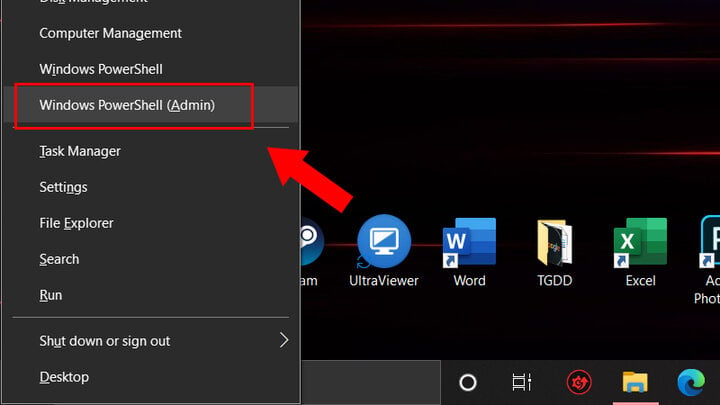
Langkah 2: Masukkan perintah
Salin dan tempel perintah "powercfg /batteryreport" lalu tekan "Enter".
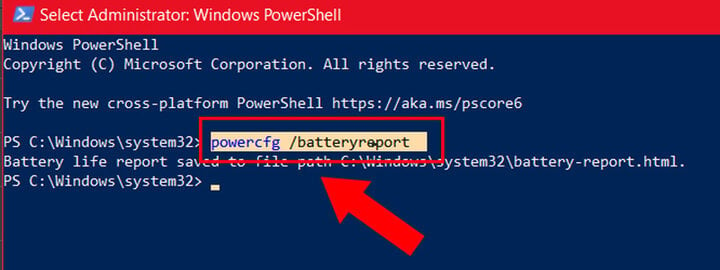
Langkah 3: Temukan petunjuknya
Di sini, sistem akan memandu Anda ke lokasi tempat informasi status baterai Anda saat ini disimpan. Alamat yang Anda butuhkan berada tepat setelah bagian "Laporan masa pakai baterai disimpan ke jalur file". Klik alamat tersebut, lalu tekan Ctrl + C untuk menyalinnya dan tempelkan ke bilah pencarian di bawah "Desktop Saya", "PC Ini", dll., lalu tekan Enter.
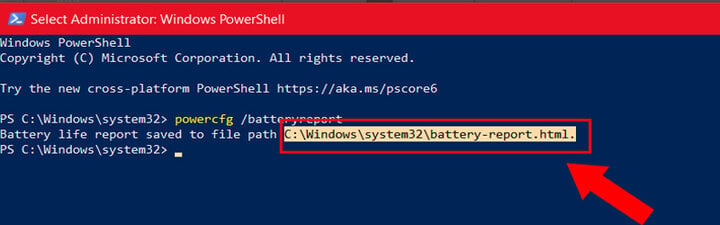
Langkah 4: Periksa status baterai Anda.
Setelah menekan Enter, Anda akan diarahkan ke jendela browser yang menampilkan status baterai; silakan cari bagian "Baterai terpasang".
Di sini, periksa "Kapasitas Desain" dan "Kapasitas Pengisian Penuh". "Kapasitas Desain" menunjukkan kapasitas awal baterai saat masih baru. "Kapasitas Pengisian Penuh" adalah kapasitas baterai saat ini. Jika selisih antara kedua angka ini sekitar 15000-2000mAh, itu berarti baterai Anda telah mengalami penurunan kualitas yang signifikan. Ingatlah untuk selalu menghubungkan perangkat Anda ke sumber daya dan mengisi daya secara teratur, atau pertimbangkan untuk membeli baterai baru.
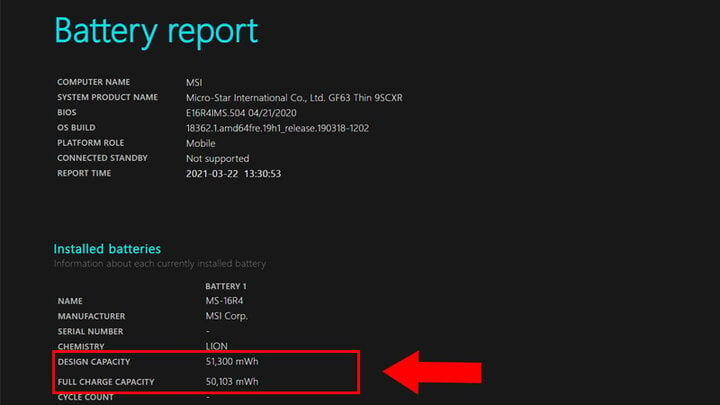
Langkah 5: Lihat informasi lainnya
Berikut adalah beberapa informasi lain yang ditampilkan dalam tabel Laporan Baterai. Informasi ini juga berguna selain untuk memeriksa kesehatan baterai Anda.
Riwayat Kapasitas Baterai
Bagian ini akan menunjukkan bagaimana kapasitas baterai Anda berubah seiring waktu. Kapasitas Desain mengacu pada kapasitas baterai awal, sedangkan Kapasitas Penuh adalah kapasitas pengisian penuh saat ini; kapasitas ini akan berkurang seiring waktu.
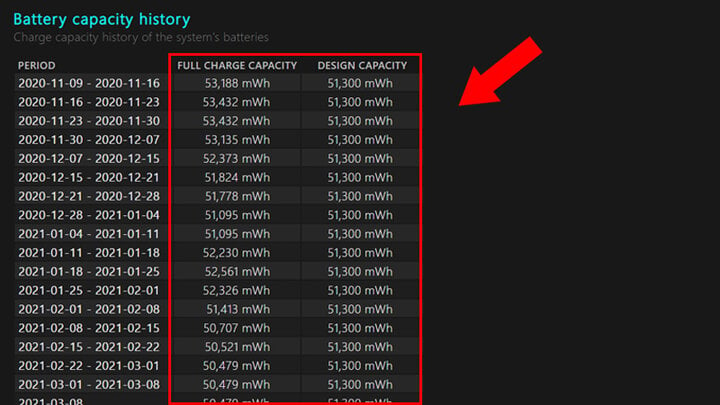
Perkiraan Masa Pakai Baterai
Bagian ini memperkirakan masa pakai baterai perangkat. Kolom Kapasitas Desain menunjukkan berapa lama baterai dapat digunakan dengan pengisian daya awal. Sementara itu, kolom Pada Pengisian Penuh menunjukkan masa pakai baterai aktual yang dapat Anda gunakan.
Gulir ke baris terakhir; di sana akan terlihat waktu penggunaan saat ini. Dalam hal ini, komputer saya seharusnya memiliki waktu penggunaan sekitar 3:17:43 jam dalam Kapasitas Desain, tetapi saat ini hanya 3:12:11 jam.
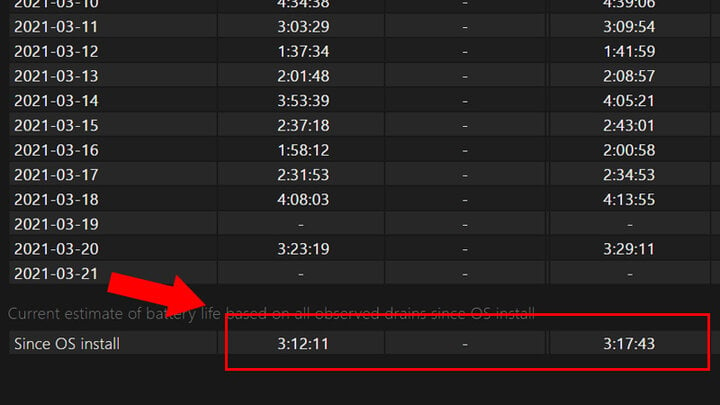
Statistik Penggunaan
Bagian ini akan menampilkan waktu penggunaan baterai untuk berbagai periode, yang dihitung menggunakan daya baterai (Durasi Baterai) dan waktu pengisian daya AC (Durasi AC).
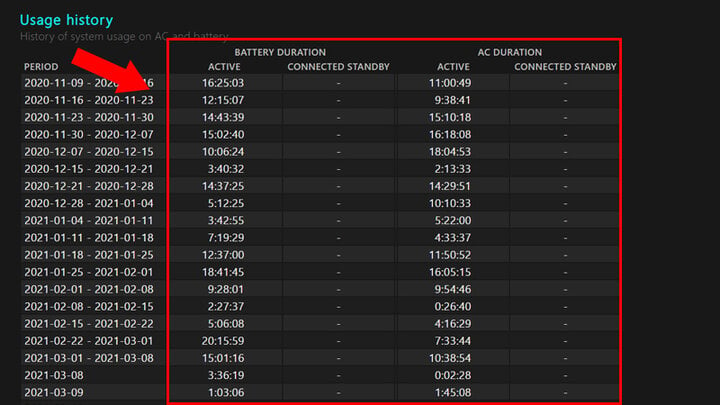
Sumber


![[Gambar] Bocoran gambar menjelang acara gala Community Action Awards 2025.](/_next/image?url=https%3A%2F%2Fvphoto.vietnam.vn%2Fthumb%2F1200x675%2Fvietnam%2Fresource%2FIMAGE%2F2025%2F12%2F16%2F1765882828720_ndo_br_thiet-ke-chua-co-ten-45-png.webp&w=3840&q=75)
![[Foto] Perdana Menteri Pham Minh Chinh menerima Gubernur Provinsi Tochigi (Jepang)](/_next/image?url=https%3A%2F%2Fvphoto.vietnam.vn%2Fthumb%2F1200x675%2Fvietnam%2Fresource%2FIMAGE%2F2025%2F12%2F16%2F1765892133176_dsc-8082-6425-jpg.webp&w=3840&q=75)

![[Siaran Langsung] Gala Penghargaan Aksi Komunitas 2025](/_next/image?url=https%3A%2F%2Fvphoto.vietnam.vn%2Fthumb%2F1200x675%2Fvietnam%2Fresource%2FIMAGE%2F2025%2F12%2F16%2F1765899631650_ndo_tr_z7334013144784-9f9fe10a6d63584c85aff40f2957c250-jpg.webp&w=3840&q=75)

![[Foto] Perdana Menteri Pham Minh Chinh menerima Menteri Pendidikan dan Olahraga Laos Thongsalith Mangnormek](/_next/image?url=https%3A%2F%2Fvphoto.vietnam.vn%2Fthumb%2F1200x675%2Fvietnam%2Fresource%2FIMAGE%2F2025%2F12%2F16%2F1765876834721_dsc-7519-jpg.webp&w=3840&q=75)





































































































Komentar (0)